Lazesoft Recovery Suite Home Edition è la versione gratuita di una suite di applicazioni in grado di sanare alcune situazioni spiacevoli che si potrebbero incontrare durante l’utilizzo di Windows. Il programma consente di recuperare file cancellati, recuperare una partizione formattata, ripristinare l’avvio di Windows, ripristinare il MBR del disco fisso, azzerare una password di Windows dimenticata, creare backup di partizioni e dischi, clonare il contenuto dell’hard disk e cancellare i dati in modo sicuro.
Tutte le principali funzionalità offerte da Lazesoft Recovery Suite Home Edition sono accessibili da un disco di avvio (un CD, un DVD o una chiavetta USB di boot): il software, infatti, permette di sanare quelle problematiche che non consentono il corretto avvio del sistema operativo. Per risolvere tali situazioni, è necessario avviare il personal computer da un supporto di boot quale può essere un CD, un DVD oppure una chiavetta USB di boot.
Dalla interfaccia di Lazesoft Recovery Suite Home Edition si ha modo di creare un CD/DVD di boot, configurare una chiavetta USB avviabile o produrre un file ISO contenenti tutto il necessario per far partire il sistema in circostanze di emergenza.
Il supporto generabile utilizzando Lazesoft Recovery Suite Home Edition, viene prodotto utilizzando i file di WinPE (Windows Preinstallation Environment), senza la necessità di installare alcun pacchetto aggiuntivo (ad esempio il WAIK di Microsoft).
Per poter utilizzare Lazesoft Recovery Suite Home Edition e creare il disco di boot è indispensabile installare il programma su un sistema Windows funzionante. Alla comparsa della finestra principale della suite, si noterà che le uniche funzionalità accessibili sono e Data recovery.
Da ambiente Windows, quindi, la sola operazione che è possibile compiere consiste nel recupero di file e cartelle già cancellati (clic sul pulsante Data recovery).
Cliccando su , invece, si avvierà la procedura di creazione del supporto avviabile.
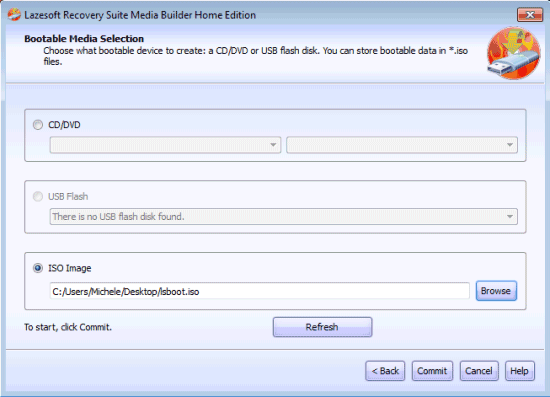
Dalla finestra Bootable media selection, è possibile specificare se creare un CD/DVD di boot oppure caricare i file del disco di emergenza in una chiavetta USB preventivamente connessa al sistema. In alternativa, il contenuto del supporto di avvio di Lazesoft Recovery Suite Home Edition può essere stoccato su disco sotto forma di file in formato ISO.
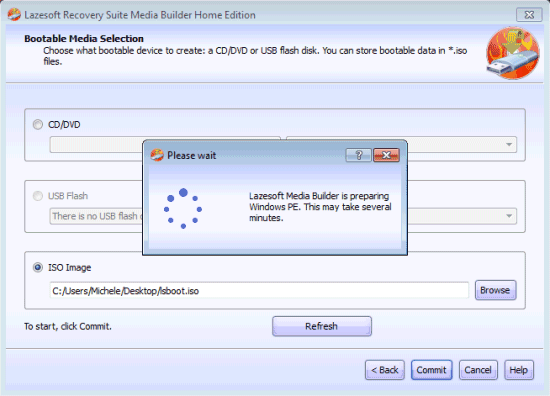
Facendo clic, da Windows, su uno qualunque dei pulsanti Windows recovery, Disk Image & Clone e Password recovery, il programma mostrerà il messaggio ““.
Riavviando il personal computer dal CD/DVD o dalla chiavetta USB così generati, apparirà il seguente menù di boot:
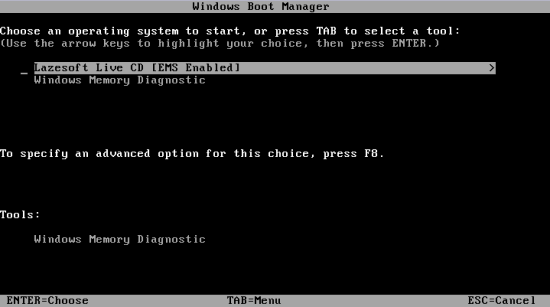
Lasciando evidenziata la voce Lazesoft live CD e premendo il tasto Invio, dopo qualche istante di attesa, verrà proposto il menù di scelta del programma:
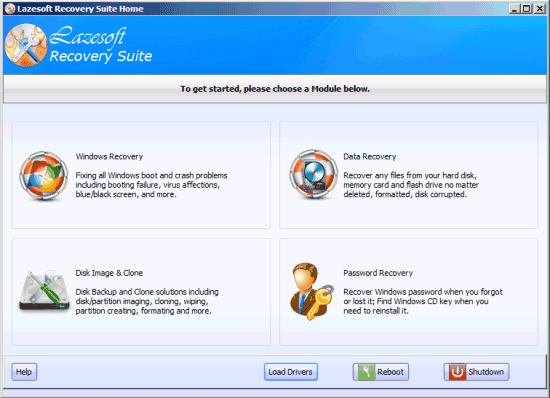
Dal supporto di boot creato con Lazesoft Recovery Suite Home Edition, è possibile effettuare qualunque operazione: risolvere i problemi di avvio di Windows, clonare il contenuto del disco fisso, copiare partizioni su un altro supporto di memoria, azzerare la password degli account utente Windows o recuperare il codice product key del sistema operativo. Così come dall’interfaccia Windows, è possibile recuperare file e cartelle già cancellati dal disco fisso e da qualunque altra unità.
Qualora un disco esterno od un array RAID non risultassero visibili ed accessibili dal supporto di boot di Lazesoft Recovery Suite Home Edition, cliccando su Load drivers sarà possibile caricarne in memoria i driver corrispondenti in modo da permetterne il funzionamento (basterà fare riferimento ad una locazione di memoria, accessibile da Lazesoft Recovery Suite Home Edition, che consenta il file .INF necessario per la configurazione del device).
Dal menù di avvio di Lazesoft Recovery Suite Home Edition, selezionando la voce Windows memory diagnostic, si può eseguire un controllo sulla corretta funzionalità dei banchi di memoria RAM installati all’interno del personal computer. Riavvii inattesi del personal computer, spesso accompagnati dall’esposizione di una schermata blu, possono essere sovente riconducibili ad un malfunzionamento delle memorie RAM.
Il pulsante Windows recovery dà modo di accedere ad una schermata contenente tutta una serie di strumenti per ripristinare il funzionamento di Windows. Ognuno di essi è corredato da una dettagliata descrizione (in inglese):
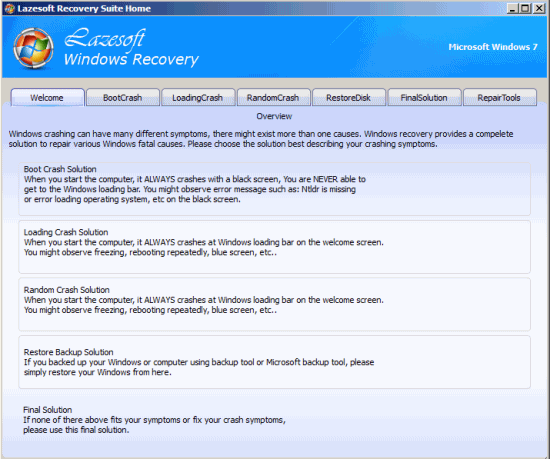
La scheda BootCrash contiene gli strumenti giusti per risolvere alcuni problemi che impediscono l’avvio di Windows. La funzione MBR repair consente di riparare il MBR del disco fisso (vedere anche l’articolo Riparare il Master Boot Record e risolvere gli altri problemi che impediscono l’avvio di Windows qualora, all’accensione del personal computer, prima del caricamento del sistema operativo, dovessero apparire messaggi come hard disk boot failure, invalid partition table, operating system not found, error loading operating system, missing operating system oppure allorquando comparisse una schermata completamente nera senza alcuna spiegazione.
Il successivo Fix boot sector consente di sistemare il contenuto del settore di boot in modo tale da permettere l’avvio del personal computer.
Dopo aver effettuato qualunque modifica, è indispensabile operare il riavvio del personal computer in modo tale da verificare se Windows venisse nuovamente eseguito in modo normale. Se la verifica dovesse dare esito positivo, è possibile saltare tutti i passaggi successivi.
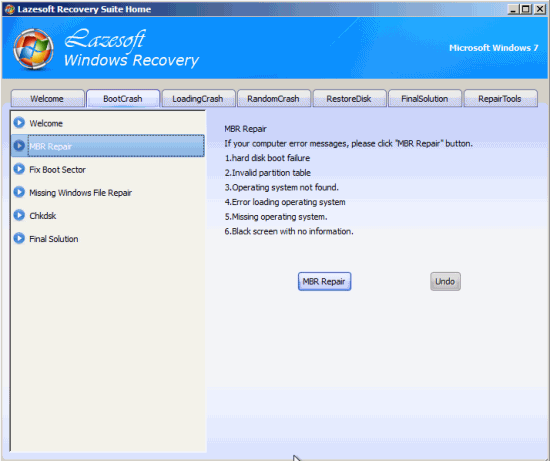
Il comando Missing Windows file repair consente di risolvere gli errori file mancante o danneggiato relativi a NTLDR, Ntosknl.exe, Ntdetect.com, BOOTMGR, NTFS.SYS e HAL.DLL.
Utilizzando la scheda LoadingCrash, si può riportare il sistema ad un stato certamente funzionante utilizzando l’utilità di Windows Ripristino configurazione del sistema (Windows System Restore), recuperare una versione precedente della configurazione del registro di Windows oppure modificarne il contenuto con l’apposito editor.
Le altre schede contengono più o meno gli stessi strumenti: in un caso (RandomCrash) Lazesoft propone le strategie da applicare nel caso di riavvii anomali e “casuali” del sistema mentre nell’altro (RestoreDisk) si propone di nuovo l’avvio dell’utilità Ripristino configurazione del sistema od il caricamento di un’immagine del disco precedentemente creata con il programma sovrascrivendo tutti i dati ancora presenti sull’hard disk.
La scheda RepairTools ospita, in un’unica soluzione, tutti gli strumenti presentati nelle altre sezioni insieme con qualcosa in più (il prompt dei comandi, un link diretto per la creazione dell’immagine del disco fisso e per il ripristino della tabella delle partizioni).
Tornando alla finestra principale di Lazesoft Recovery Suite Home Edition e cliccando sul pulsante Disk Image & Clone, si può accedere ad una serie di funzionalità per la memorizzazione del contenuto dell’intero disco fisso sotto forma di file, per ripristinare l’immagine del disco precedentemente generata, per clonare il disco fisso o per clonare una partizione singola.
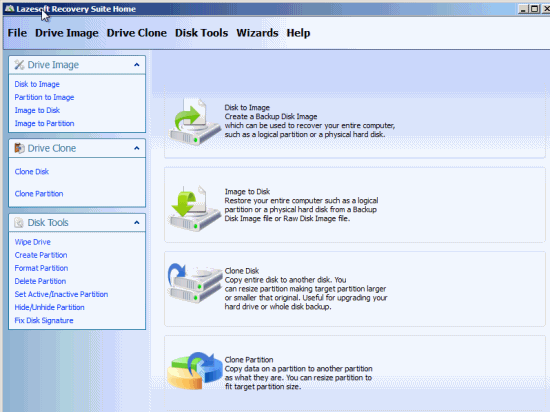
La sezione Disk tools, posta nella colonna di sinistra, contiene anche una funzione per la cancellazione dei dati presenti sul disco fisso (Wipe disk) in modo tale da impedirne qualsiasi tentativo di recupero; un’altra per la creazione di partizioni (Create partition), per la loro formattazione (Format partition), per la loro impostazione come “attive”, “inattive”, “nascoste” oppure “visibili”.
Infine, sempre dalla finestra principale del supporto di boot di Lazesoft, è possibile azzerare qualunque password sia associata agli account utente di Windows: basta un clic sul pulsante Password recovery quindi su Next lasciando selezionata la voce Reset Windows password nel menù a tendina.
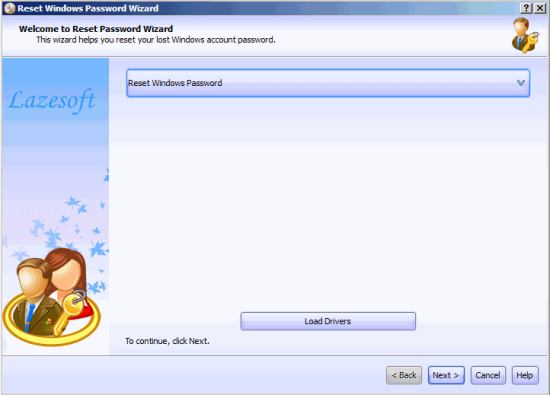
Utilizzando questa funzionalità, per l’account utente selezionato non bisognerà inserire più alcuna password al successivo ingresso in Windows.
Dallo stesso menù è possibile scegliere, in alternativa, la voce Find Windows Product key per recuperare il codice prodotto associato all’installazione del sistema operativo.
L’ultima versione di Lazesoft Recovery Suite Home Edition è prelevabile gratuitamente da questa nostra scheda.
Il programma può essere utilizzato senza limiti di tempo e senza alcuna restrizione a patto che vi si ricorra esclusivamnete per scopi personali.
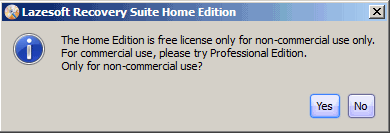
Alla comparsa della seguente finestra di dialogo “The Home Edition is free license only for non-commercial use only“, si dovrà rispondere Yes in modo da confermare che si sta utilizzando il programma in ambito non commerciale.
/https://www.ilsoftware.it/app/uploads/2023/05/img_9324.jpg)
/https://www.ilsoftware.it/app/uploads/2025/07/menu-start-windows-11-categorie-file-json.jpg)
/https://www.ilsoftware.it/app/uploads/2025/07/windows-11-redirectionguard.jpg)
/https://www.ilsoftware.it/app/uploads/2025/07/7zip-compressione-parallelizzazione-cpu-moderne.jpg)
/https://www.ilsoftware.it/app/uploads/2025/07/vulnerabilita-driver-windows.jpg)